NetBeans7.3(PHP)を使って、XAMPP上のWordPressでプログラムの開発を行うためにエディタ操作の簡単な使い方を作ってみました。
まだ使い始めなので一部の機能しか使っていませんが、ctrl r と ctrl space がすごく便利です。エディタを使う時間が長くなるほど手に馴染んで快適に操作出来るようにしないと楽しく作れませんから (^^)
新たな機能や使い方を見つけた時は、その都度この記事を修正して充実させていきます
プロジェクト管理
XAMPP上のWordPressを既存のプロジェクトとして簡単にインポート出来ます
プロジェクトとして管理しているので、WordPressのコア、プラグイン、テーマ等全てのコードを編集することが出来ます
これから開発を始める初心者としては、まずは子テーマを使用したカスタマイズやプラグインの作成が目標です (^^)
エディタ機能
syntaxハイライト
PHP、HTML、JavaScript、CSS等 の構文を強調表示します
また、これらの設定はプロファイルとしてインポート/エクスポートが可能なので、ネット上で公開されている設定を取り込むことも出来ます
強調表示は、各言語の文法やキーワード等に応じた設定により色分け等の表示が行われます。さらに、入力コードやカーソル位置等に応じてダイナミックに内部解析が行われ入力をサポートしてくれます
HTMLタグやPHP括弧等の開始と閉じを強調表示
PHPの制御文の記述法には、中括弧 {} を使用せずにブロックの始まりをコロン(:)、 終わりを endif 等のキーワードで表す記述が可能です
このような記述は、HTMLとPHPが混在している場合にブロックのエンドをわかりやすくするために用いられ、
if() : ~ endif, while() : ~ endwhile, for() : ~ endfor 等の構文があります
この記述の場合でもコロン(:)をクリックすれば、ブロック終了位置を強調してくれます
変数や関数名にカーソルがあると、ファイル内の同じ変数や関数が自動的に強調表示
シンタックスエラー自動検出
コード入力中に構文が解析され、エラーがあった場合は、赤い下線とマークが表示されます。エラー行にマウスを置くか、マークをクリックするとエラー内容が表示されます。
リファクタリング
変数名の変更等では、修正が関連する複数の箇所でリアルタイムに同時に実行されます
最初に ctrl r をクリックするだけなので、これからリファクタリングするぞと構えることもなく簡単に使用することが出来ます
何十箇所が該当する場合でも、ctrl r を入力するだけで一度に変更するすごい機能です
関数名変更では、ダイアログが開き対象箇所を確認してから適応します
補完機能
入力中は、強調表示以外にも様々な補完機能で入力を省力化します
文字入力すると状況に応じてPHPのキーワード、関数名、変数名等の候補が自動的に表示されます。また ctrl space キーでも補完候補を表示することが出来ます。
カッコ等の入力では、対応するカッコや引用符が自動的に追加されます。
編集機能
主なショートカットキー
| Ctrl home | ファイル先頭へ移動 |
| Ctrl end | ファイル終わりへ移動 |
| Home | 行のテキストの先頭へ移動 |
| End | 行の終わりへ移動 |
| Ctrl e | 行削除 |
| Ctrl x | 切り取り |
| Ctrl c | コピー |
| Ctrl v | 貼り付け |
| Ctrl shift d | 履歴から貼り付け |
| Ctrl z | もとに戻す |
| Ctrl y | やり直し |
| Ctrl s | ファイル保存 |
| Ctrl shift s | ファイル全て保存 |
| Ctrl F3 | 選択文字列を検索 |
| F3 | 次を検索 |
| Shift F3 | 前を検索 |
| Alt shift h | 検索結果の強調表示 ON/OFF |
| Ctrl f | ファイル内検索(検索ウインドウ表示) |
| Ctrl h | ファイル内置換(置換ウインドウ表示) |
| Ctrl shift f | プロジェクト内検索(検索ウインドウ表示) |
| Ctrl shift h | プロジェクト内置換(置換ウインドウ表示) |
| Ctrl b | 宣言へ移動(Ctrlを押しながらクリックでも移動) |
| Ctrl g | 指定行へ移動(無指定時はブックマークへ移動) |
| Ctrl shift m | ブックマーク ON/OFF |
| Ctrl q | 最後の編集場所 |
| Alt ← | 戻る |
| Alt → | 進む |
| Ctrl space | コード補完 |
| Ctrl shift space | ドキュメント表示 |
| Ctrl r | 名前の変更(リファクタリング) |
| Alt Enter | 選択コードの修正(テンプレート文で囲む) |
| Ctrl / | 選択ブロックのコメント化 ON/OFF |
| Alt shift → | 選択ブロックを右へシフト |
| Alt shift ← | 選択ブロックを左へシフト |
| Alt shift f | フォーマット(コードを見やすく整形する) jquery 等のコードも見やすく整形可能 |
コードテンプレート
省略名を入力して Tab キーを押すとテンプレートが展開され、入力を省力化出来ます
また、省略名を使わなくとも補完候補にテンプレートがある場合は、ここから選択出来ます
また、後からテンプレートを適用することも出来ます
囲みたいコードブロックを選択して Alt Enter を押すとテンプレートが一覧表示されるのでそこから選択します
テンプレート一覧
| 省略名 | 挿入コード |
| cln | $newObj = clone $variable; |
| cls |
class ClassName { function __construct() { } } |
| do |
do { } while (true); |
| eco | echo ""; |
| elif |
elseif (true) { } |
| els |
else { } |
| fcom |
// <editor-fold defaultstate="collapsed" desc="comment"> // </editor-fold> |
| fnc |
function functionName($param) { } |
| fore |
foreach ($array as $value) { } |
| forek |
foreach ($array as $key => $value) { } |
| if |
if (true) { } |
| iface |
interface InterfaceName { } |
| ifnc | public function functionName($param); |
| instr |
if ($variable instanceof ClassName) { } |
| itdir |
$dirh = opendir($dirname); if ($dirh) { while (($dirElement = readdir(dirh)) !== false) { } closedir($dirh); } |
| iter |
for ($index = 0; $index < count($array); $index++) { } |
| my_fa |
while ($row = mysql_fetch_array($query)) { } |
| my_fo |
while ($row = mysql_fetch_object($query)) { } |
| my_fr |
while ($row = mysql_fetch_row($query)) { } |
| my_gc |
ob_start(); $contents = ob_get_contents(); ob_end_clean(); |
| pclon | parent::__clone(); |
| pcon | parent::__construct(); |
| pr | print $variable; |
| prln | print $variable . "\n"; |
| prs | print ""; |
| prv | print "\$variable = " . $variable . "\n"; |
| swi |
switch ($variable) { case $value: break; default: break; } |
| thr | throw new Exception; |
| trt |
trait TraitName { } |
| tryc |
try { } catch (Exception $exc) { echo $exc->getTraceAsString(); } |
| vdoc | /* @var $variable ClassName */ |
| while |
while (true) { } |
独自のテンプレートも作成できるようです。
詳しくは参照サイトを御覧ください
参照サイト
PHP向けのNetBeans IDEのエディタ: 概要
PHP向けのNetBeans IDEのコード・テンプレート
履歴(バージョン)管理
ファイル単位にローカルに履歴管理が行われています
エディタのファイルタブから履歴ボタンをクリックするとファイルの修正履歴を確認でき、差分がわかりやすく表示されます。履歴リストから特定時点のバージョンへ簡単に戻すことが出来ます。
※複数人で開発する場合には、subversion等のバージョン管理システムを利用することも出来るようです(いづれ確認したいと思います)
PHP のコードを見てみるとHTMLと混在している場合が多く、とても見にくくなっています。NetBeansを使えばブロックの始まりと終わりがわかりやすくはなるのですが、根本的にもっとコードを読みやすく書く書き方ってどうしたら良いのですかね
その辺りを含めて自分のスタイルを確立させていく必要がありそうです。
また、デバッグ機能やデータベース関係の操作も出来るようなので、その辺りもいづれまとめたいと思います

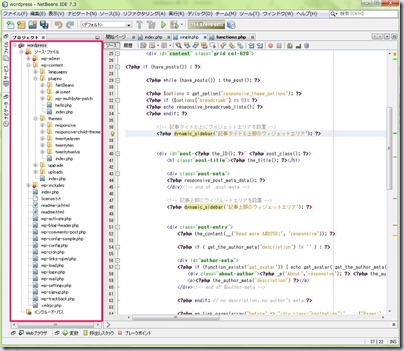
![clip_image001[5] clip_image001[5]](https://celtislab.net/wp-content/uploads/clip_image0015_thumb2.jpg)

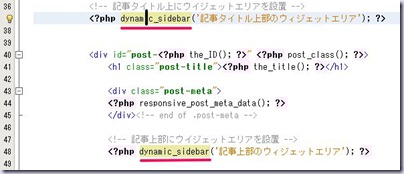
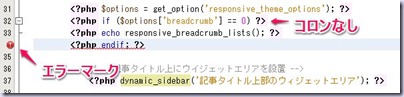
![clip_image001[7] clip_image001[7]](https://celtislab.net/wp-content/uploads/clip_image0017_thumb1.jpg)
![clip_image002[5] clip_image002[5]](https://celtislab.net/wp-content/uploads/clip_image0025_thumb2.jpg)
![clip_image003[5] clip_image003[5]](https://celtislab.net/wp-content/uploads/clip_image0035_thumb1.jpg)
![clip_image001[9] clip_image001[9]](https://celtislab.net/wp-content/uploads/clip_image0019_thumb1.jpg)
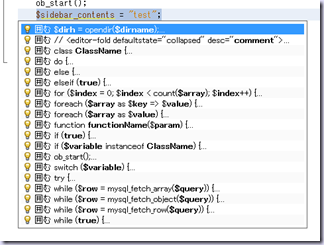
![clip_image001[11] clip_image001[11]](https://celtislab.net/wp-content/uploads/clip_image00111_thumb1.jpg)


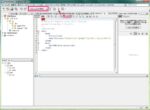
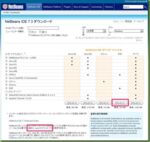



“NetBeans (PHP版) 使い方” への1件のコメント